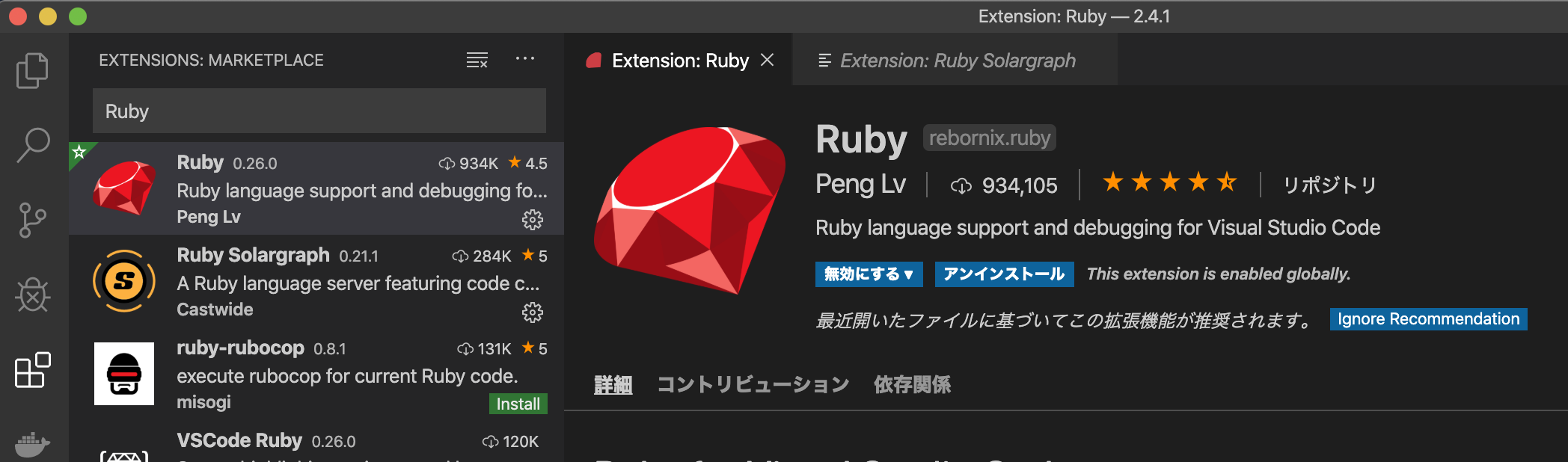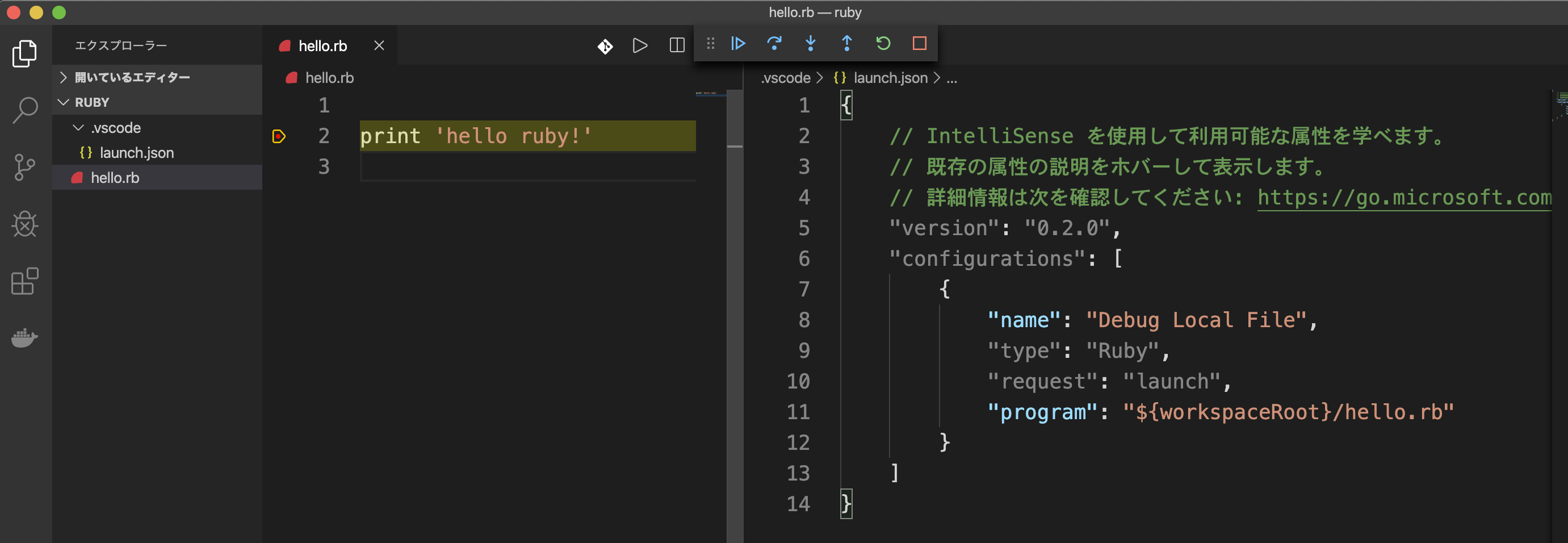はじめに
VSCode上でRubyのコードの編集、デバッグをするためにしたことをまとめました。
環境
記事の内容について以下の環境で動作確認しています
macOS Catalina バージョン: 10.15.1
Visual Studio Code バージョン: 1.40.1
手順
- rbenvをインストールする
- rbenvを使ってRubyをインストールする
- Bundlerをインストールする
- debase (Rubyのデバッガ) をインストールする
- ruby-debug-ideをインストールする (debaseとVSCodeを連携できるようにする)
- VSCodeにRubyの拡張機能を追加する
1. rbenvをインストールする
Rubyのバージョンを切り替えられるようにするためにrbenvをインストールします。
ターミナルを開いて以下のコマンドを実行します。
$ brew install rbenv
rbenvコマンドが使えればインストールは成功です。
$ rbenv -v
rbenv 1.1.2
2. rbenvを使ってRubyをインストールする
バージョンを指定してRubyをインストールします。
$ rbenv install 2.6.3
インストールされているRubyのバージョンを確認してみます。
*が付いているのが現在使用しているRubyのバージョンです。
$ rbenv versions
system
* 2.4.3 (set by /Users/(ユーザー名)/.rbenv/version)
2.6.3
インストールしたバージョンに切り替えるには以下のコマンドを実行します。
$ rbenv global 2.6.3
もう一度rbenv versionsを実行すると、Rubyのバージョンが切り替わっていることがわかります。
$ rbenv versions
system
2.4.3 (set by /Users/(ユーザー名)/.rbenv/version)
* 2.6.3
3. Bundlerをインストールする
gemの管理のためにbundlerをインストールします。
$ gem install bundler
bundleコマンドが使えればインストールは成功です。
4. デバッガ(debase)をインストールする
Rubyのデバッガをインストールします
$ gem install debase
インストールできたか確認してみます。
$ gem list | grep debase
debase (0.2.4.1)
debase-ruby_core_source (0.10.6)
5. ruby-debug-ideをインストールする
デバッガ(debase)とVSCodeが連携できるようにします。
$ gem install ruby-debug-ide
インストールできたか確認してみます。
$ gem list | grep ruby-debug-ide
ruby-debug-ide (0.7.0)
6. VSCodeにRubyの拡張機能を追加する
VSCodeでRubyのコードを編集したときに入力補完などが効くようにします。